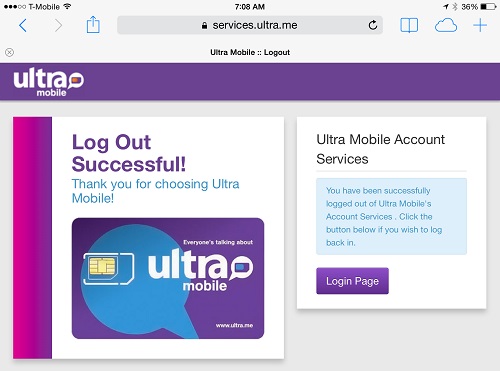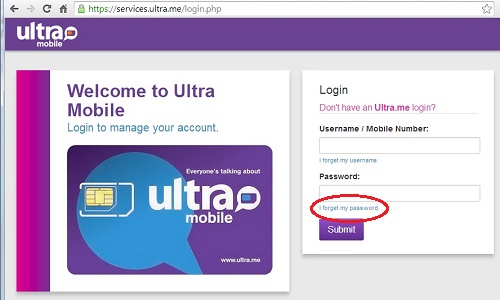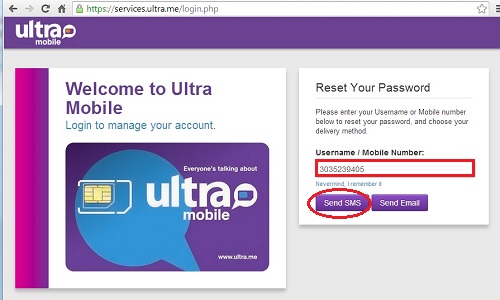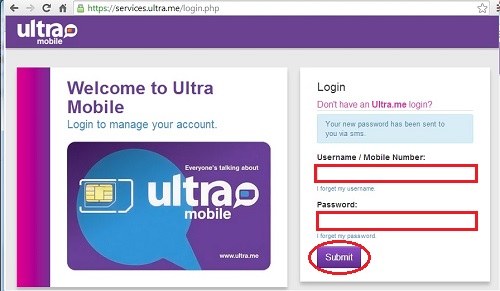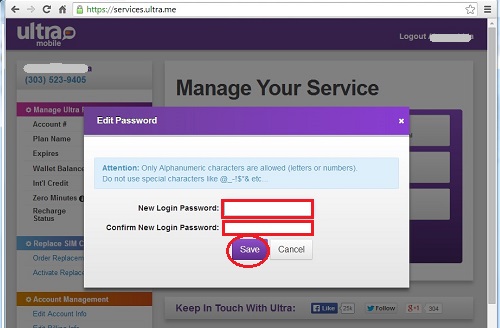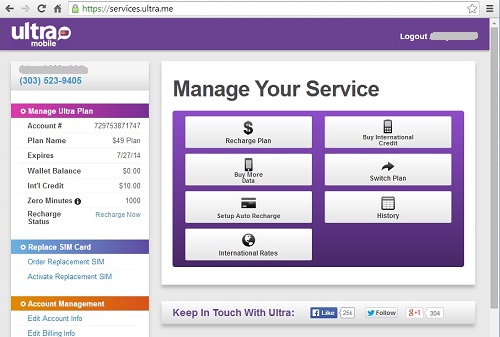Ultra Mobile(T-Mobile USのMVNO)のSIMアクティベートの仕方。
T-Mobile USのMVNOのUltra MobileのSIMアクティベートの手順を、書きます。
Ultra MobileはT-Mobile USのMVNOで、3G/HSPA+/DC-HSDPA(2014年7月1日から、LTE追加)までのデータ接続が可能です。その点はReady SIMを含み、他のT-Mobile USのMVNOと同じです。
T-Mobile USは、
● 4G LTE AWS (Band 4)
● 3G/HSPA+/DC-HSDPA AWS (Band 4)
● 3G/HSPA+ 1900MHz (Band 2)
● 2G GSM 1900MHz
の電波を使用しています。これらの周波数に対応する携帯本体が必要です。Ultra Mobileのサービスでは、LTE接続は出来ません。
データ通信は
● 月$19で、3G/HSPA+(4G)/LTEは100MBまで。超過分は$2.50で50 200MB、$5.00で250 500MB、$10で500MB 1GB。
● 月$29で、3G/HSPA+(4G)/LTEは250MBまで。超過分は$2.50で50 200MB、$5.00で250 500MB、$10で500MB 1GB。
● 月$39で、3G/HSPA+(4G)/LTEは500MBまで、超過分は128Kbpsの速度で使い放題。高速データ通信の追加は、$10.00で500MB 1GB。
● 月$49で、3G/HSPA+(4G)/LTEは1GBまで、超過分は128Kbpsの速度で使い放題。高速データ通信の追加は、$10.00で500MB 1GB。
と比較的少ない(月の通信料金を考えれば、そんなもの?)ですが、月$39と$49プランは容量を超えた後は128Kbpsの速度で使い放題になります。また、それぞれ3G/HSPA+(4G)/LTEの高速スピードデータ通信を有料で追加することも可能です。
テザリングは、テザリングAPNを、通常APNと同じ値を入力して、可能です。
Ultra Mobileの最大の特徴は、「国際電話が基本料金に入っている」ということです。特に、月$29以上のプランでは、毎月最初の1000分までは無料です。(ただし、日本の携帯電話へは対象外です。)特に、中国・香港へは月1000分まで固定・携帯とも無料、その後は1分当たり$0.01という超格安なので、中国人利用者は多く、カスタマーサービスも中国語が用意されています。また、MVNOですが、国際電話は直接ダイアルが出来ます。(アメリカ国内のアクセスポイントに接続してから相手の電話番号を入力する必要が、ありません。)
特に当サイトでお勧めしているプリペイドSIMではありませんが、国際電話を安く、かつ、アクセスポイント経由ではなく、直接ダイアルで電話したい方には、一考の価値があるかもしれません。
Ultra Mobileは使い捨てというよりは、数ヶ月以上継続して使う場合に適しています。
Ultra MobileのSIMアクティベートの仕方は
■ 1.自分で、Ultra Mobile(Ultra.Me)のウェブサイトで行う
■ 2.自分で、Ultra Mobileのカスタマーサービスに電話して行う
■ 3.Ultra Mobileの代理店を捜し、その店でアクティベートして貰う
の3通りがあります。
なお、この記事の最後のほうには、
■■■ ltra Mobile国際電話の仕方U
■■■ Ultra Mobile Voice Mailのアクセスの仕方
■■■ 携帯から残高照会、トップアップをする方法
■■■ Ultra MobileのSIMの有効期限
■■■ オンライン・アカウント管理画面の簡単な説明
を書きます。翌月の料金や追加高速データ通信・追加国際電話料金をトップアップする場合に、オンラインで可能です。
以下、詳細な手順です。
まず、
■ 1.自分で、Ultra Mobile (Ultra.Me)のウェブサイトで行う
この場合は、4つのステップを経ます。
ステップ1.加入したいプランを選択する
ステップ2.Eメールアドレスを登録し、ログインIDとパスワードを作る
ステップ3.クレジットカードを登録して、課金(トップ)する
ステップ4.SIMをアクティベートする
です。
ステップ1.加入したいプランを選択する
ネットに繋がっている(つまり、PCやタブレットの)ブラウザーで、Ultra Mobile(Ultra.Me)のサイト
Ultra.Me
にアクセスします。
そして、加入したいプランをプランリスト、
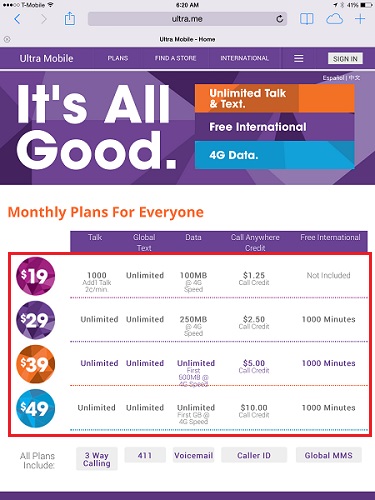
または、トップメニューの「Plans」をクリックし、選択します。
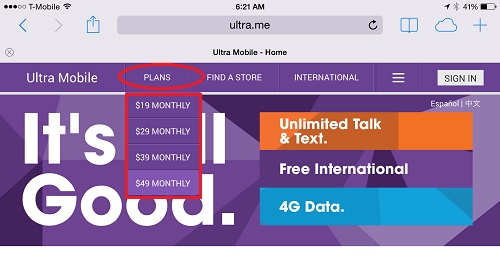
選択したプランが画面に表示されるので、「Buy Now」ボタンをクリックします。
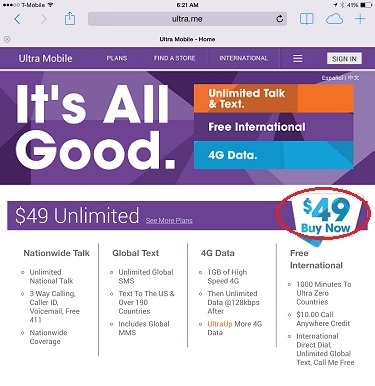
既にUltra MobileのSIMを持っている場合には、「No, I Have One」をクリックします。(SIMの定価は、1枚$9.95です。)
※ 持っていない場合には、「Yes, I Need a SIM.」をクリックすると、「SIMと、最初の月のプラン」がクレジットカードに課金され、SIMを発送してもらうことが出来ます。
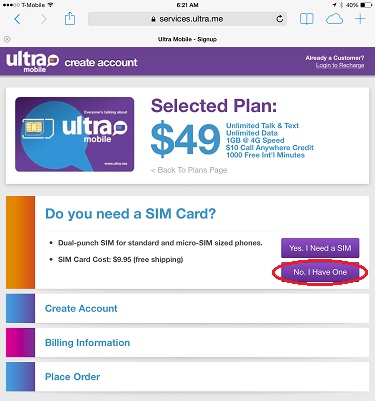
ステップ2.Eメールアドレスを登録し、ログインIDとパスワードを作る
氏名、Eメールアドレス、アカウントID(自分で選択)、パスワード(自分で選択)を入力して、Ultra Mobile(Ultra.Me)サイトへのログインIDを作成します。
入力したら、「Continue」をクリック。
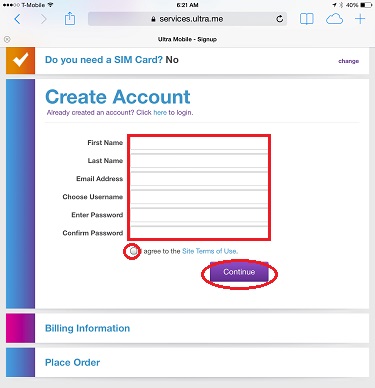
アカウントを、登録したEメールアドレスにアカウントIDとパスワードが送信されます。
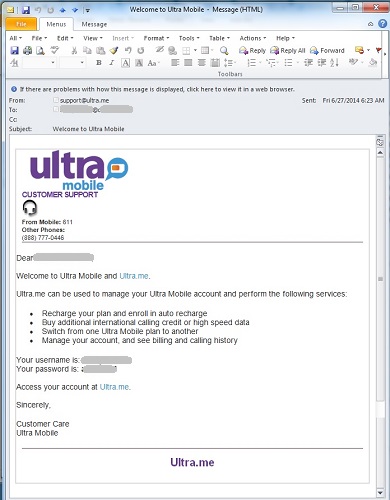
ステップ3.クレジットカードを登録して、課金(トップ)する
|
注意:持っているUltra MobileのSIMカードがオレンジ色の場合は、SIM購入時に既にプラン料金を支払い済みのSIMカードです。 この場合は、Ultra Mobileのカスタマーサービス電話番号「888 899-0820」へ電話するか、ブラウザーで ultra.me/orange にアクセスして、アクティベートすることが出来ます。 この時に、SIM台紙の右上部に書いてある11桁のアクティベーションコード(Activation Code)を最初に入力します。 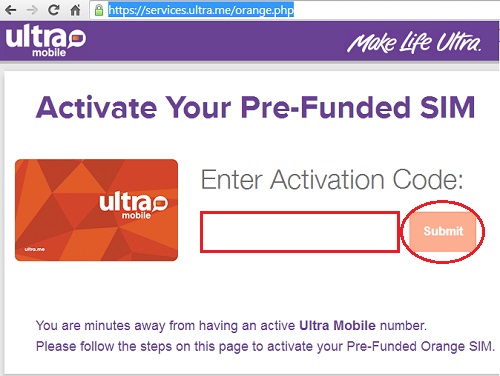 |
次に、支払いのためのクレジットカード/デビットカード情報を入力します。これに、最初の月の料金が課金されます。使用できるカードは、VISA、MasterCard、American Express、Discover Cardです。
カード情報を入力したら、「Continue」をクリック。
※ アメリカ国外のクレジットカードが使えるかどうかは、確認していません。
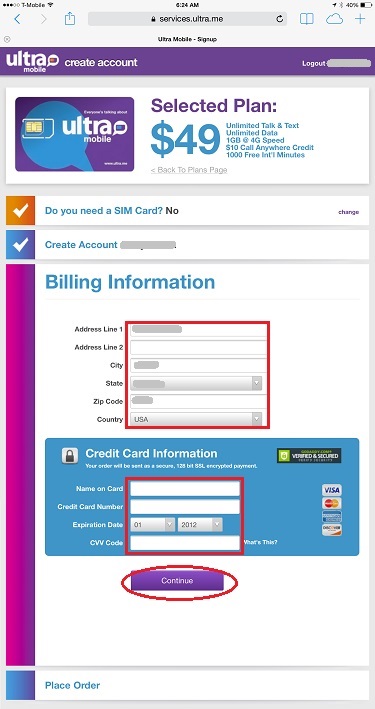
注文内容が表示されるので、「Submit My Order」をクリックします。
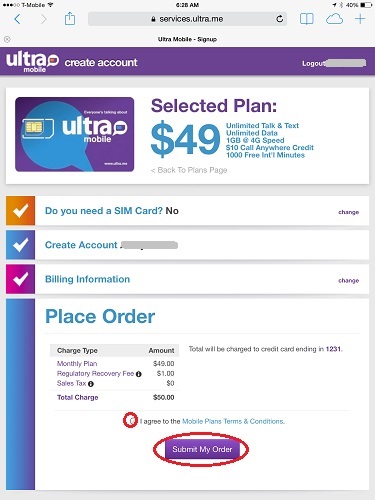
SIMも一緒に注文する場合には、送付アドレス(Shipping Address)の確認が間に入るので、「Yes」または「No」をクリック。
「No」をクリックすると、送付先住所の入力が求められます。
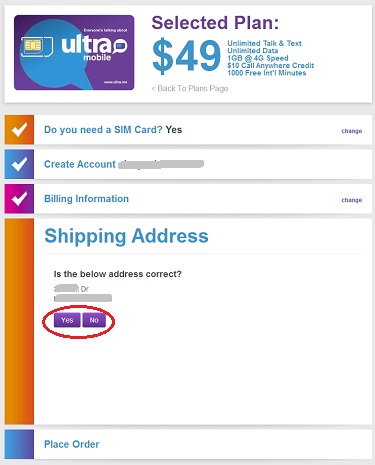
次に注文内容の明細が表示され、「Submit My Order」をクリックすると、SIM(SIMの定価は、1枚$9.95です。)と最初の月の料金が、クレジットカードに課金されます。
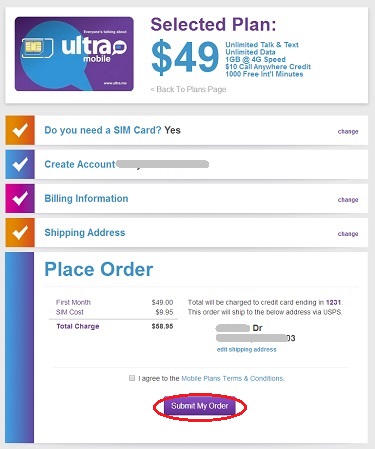
クレジットカードへの課金が済み、SIMのアクティベーションのステップへ進みます。
「Proceed To Activation Page」をクリックします。
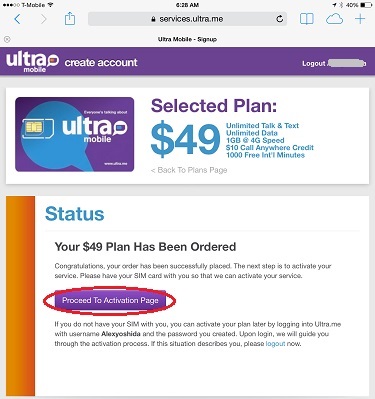
ステップ4.SIMをアクティベートする
SIMカード台紙に書いてある「89」から始まる19桁のSIMカード番号(ICCID)を「Enter ICCID Number:」欄に入力します。番号の最後(20桁目)に「F」と書いてある場合には、「F」は入力しません。
入力したら、「Submit」ボタンをクリックします。
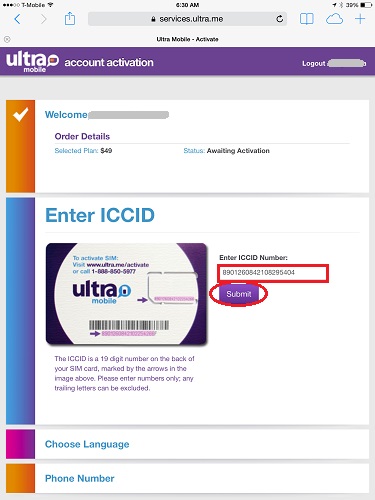
「Choose Language」で表示と音声メッセージの言語(英語またはスペイン語)を「Select」ボタンをクリックして、選択します。
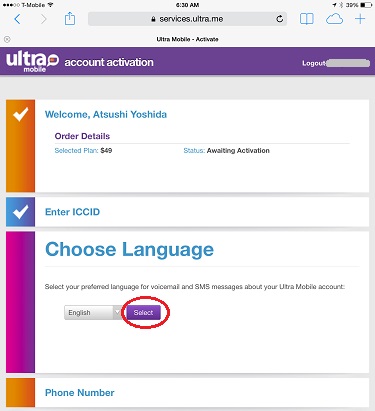
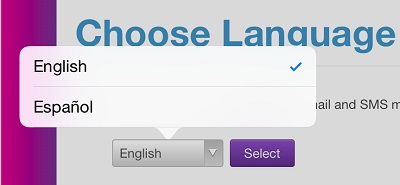
電話番号の選択欄に移ります。
既にアメリカの電話番号を持っていて、その番号をこのSIMに移行する場合には「Port An Existing Number」をクリックします。
ここでは新規の場合を考えるので、「Get A New Number」をクリックして、
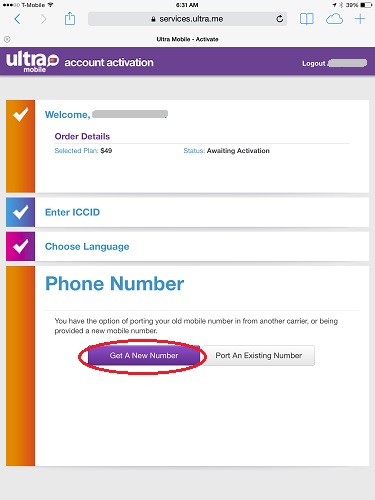
次の画面で「Your ZIP Code is」の下に5桁の数字でアメリカの郵便番号(ZIP Code)が表示されていなければ、「Update My Address」をクリックします。
アメリカの電話番号のうち、最初の3桁の市外局番は、郵便番号(ZIP Code)で決まります。
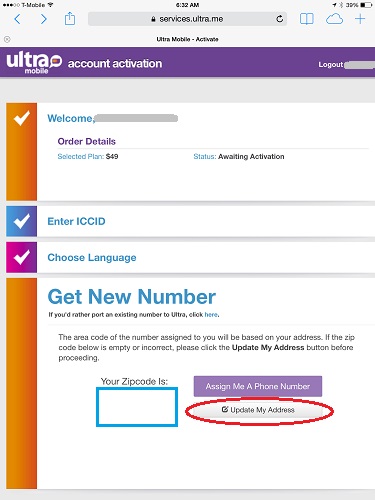
電話番号の市外局番を割り当てて欲しい住所を入力し、「Save Address」ボタンをクリックします。
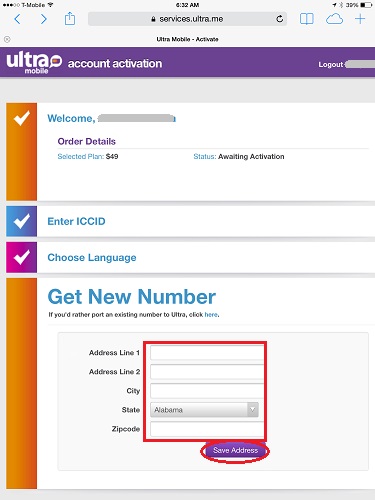
入力した住所の「ZIP Code」が表示されるので、これで良ければ「Assign Me A Phone Number」をクリックします。
割り当てられる電話番号の最初の3桁(市外局番)は、ここで表示された「ZIP Code」の地域で使用される市外局番が割り当てられます。
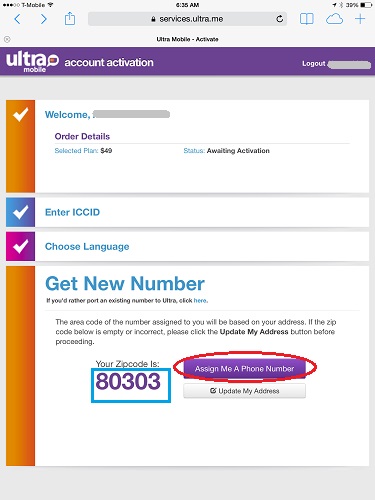
電話番号が割り当てられ、
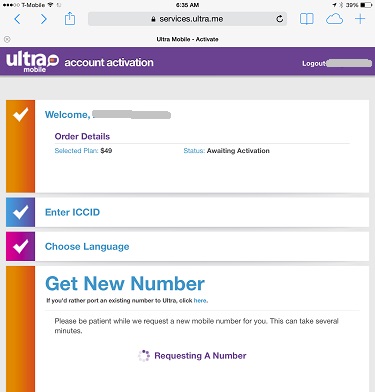
SIMのアクティベーションが完了します。
割り当てられた電話番号が表示されます。
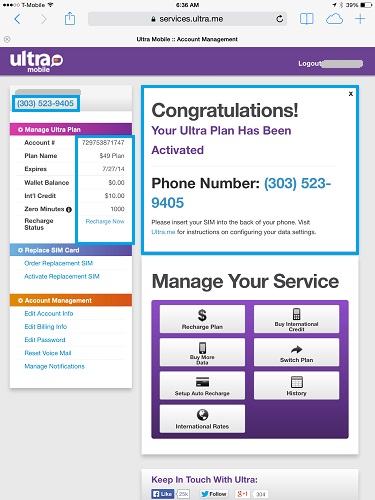
これで、SIMは使用可能になりました。
アクティベートされたSIMをSIM台紙から外し、携帯に挿入して、使用することが出来ます。
データ通信のためのAPNは、
APN:wholesale
Username:(無し)
Password:(無し)
です。
iPhoneでテザリングするには、テザリングAPNを、通常APNと同じ値を入力して、可能です。
MMSを送受信するためのAPNは、
MMSC Address:http://wholesale.mmsmvno.com/mms/wapenc
MMSC Proxy :(無し)
MMSC Port :(無し)
■ 2.自分で、Ultra Mobileのカスタマーサービスに電話して行う
固定電話や公衆電話、別の携帯電話などからUltra Mobileのカスタマーサービス、1-888-850-5977(携帯からは888-850-5977)へ電話し、音声ガイダンス(英語、スペイン語、中国語)に従がい、番号を押していきます。
最後にカスタマーサービスのスタッフが出て、SIMのアクティベーションが電話で可能です。
■ 3.Ultra Mobileの代理店を捜し、その店でアクティベートして貰う
Ultra MobileのSIMを販売しているショップを、
http://www.ultra.me/location
のサイトで見つけます。
「Enter Your Address、City or Zipcode」の欄に「住所、市名」、「市名」、または、「郵便番号(ZIP Code)」などを入力し、「Set Location」をクリックします。
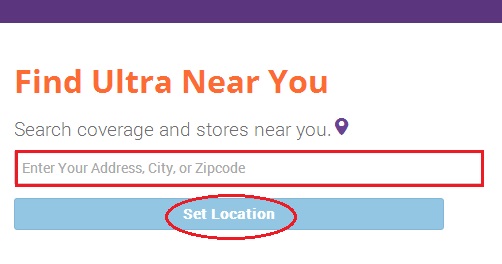
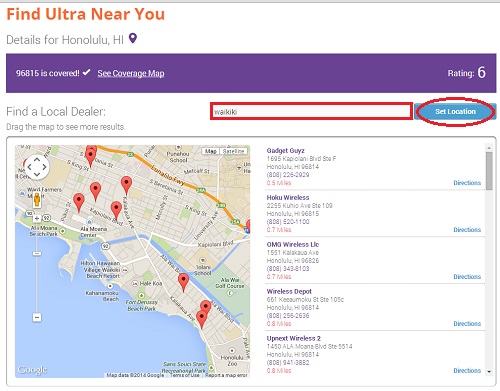
最寄のUltra Mobile SIMの代理店が表示されるので、その店にSIMを持っていって、SIMのアクティベーションをしてもらってください。
まだ通信プランが選択されていなければ、そのときに通信プランを選択し、通信料金を支払うことが出来ます。
■■■ Ultra Mobile国際電話の仕方
Ultra MobileのSIMには加入する月通信プランによって、国際電話通信クレジット(残高)が$1.25~$10含まれています。
また、月$29以上のプランに加入すれば、中国・香港(携帯を含む)や日本(携帯は除く)など、70カ国へは最初の月1000分(16.67時間)は無料で国際電話が掛けられます。
国際電話無料の国は、以下になります。
| American Samoa | Canada (M) | France (M) | Japan | New Zealand | Slovenia |
| Argentina | Chile* (M) | Germany (M) | Latvia | Nigeria | South Africa |
| Australia | China (M) | Greece | Liechtenstein (M) | Norway | South Korea (M) |
| Austria (M) | Colombia* | Guam | Lithuania (M) | Panama | Spain (M) |
| Bahrain | Costa Rica | Hong Kong (M) | Luxembourg | Paraguay | Sweden (M) |
| Bangladesh | Croatia | Hungary | Macau (M) | Peru* | Switzerland |
| Belgium (M) | Cyprus | Iceland | Malaysia (M) | Poland (M) | Taiwan |
| Bermuda | Czech Republic (M) | India (M) | Malta | Portugal (M) | Thailand (M) |
| Brazil (M) | Denmark (M) | Indonesia – Jakarta | Mexico (M) | Romania | Turkey |
| Brunei | Dominican Republic | Ireland | Monaco | Russia | United Kingdom |
| Bulgaria | Estonia | Israel (M) | Morocco | Singapore (M) | Uruguay |
| Cambodia | Finland | Italy | Netherlands | Slovakia | Venezuela |
| Vietnam |
注意:「M」は、携帯を含む。「M」が書いていない国宛は、固定電話のみ「最初の月1000分(16.67時間)は無料」対象。「*」は、郊外(Rural)地域は除く。
例えば、
● 日本へは、携帯電話へは$0.12/分(国際電話クレジットが適用されます。つまり、月$49プランに加入すれば$10相当=最初の83分まで、無料です。)、月1000分以降は固定電話へ$0.03/分、になります。
● 中国へは、月1000分以降は固定電話へも携帯電話へも$0.01/分、になります。
Ultra MobileのSIMを使用して国際電話をする場合は、次のようにダイアルします。
「011」-「国コード(Country Code)」-「相手の電話番号から最初の『0』を抜く。」
または、スマートフォンであれば、
「+」-「国コード(Country Code)」-「相手の電話番号から最初の『0』を抜く。」
ここで、「+」は、「0」の「長押し」です。
例えば、日本へは、「011-81-3-1111-2222」または「011-81-90-1111-2222」、
中国へは、「011-86-10-1111-2222」または「011-86-130-1111-2222」、
などです。
■■■ Ultra Mobile Voice Mailのアクセスの仕方
「VoiceMail(留守番電話)」ボタンが付いているスマートフォンは、それをクリックしてください。
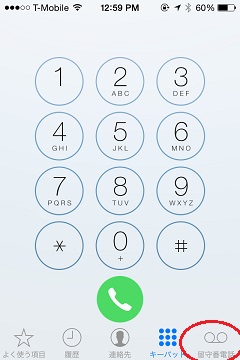
「VoiceMail(留守番電話)」ボタンが付いてい無い場合には、「1」を長く押している(約3秒)と、「VoiceMail(留守番電話)」システムに自動的に接続します。
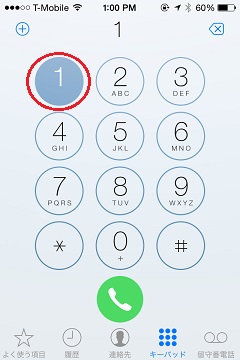
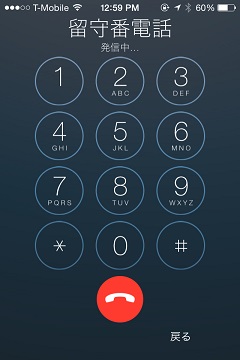
「VoiceMail(留守番電話)」に最初にアクセスした時に、
●ステップ1 パスワード (4-9桁の番号)
●ステップ2 自分の名前を録音
●ステップ3 カスタム・グリーティングを録音 (スキップすると、前のステップ2で録音した「自分の名前」が再生されます。)
を設定します。
■■■ 携帯から残高照会、トップアップをする方法
Ultra MobileのSIMが挿入された携帯から「611」に電話(ダイアル)すると、残高照会が可能です。
同じく、Ultra MobileのSIMが挿入された携帯から「222」に電話(ダイアル)すると、トップアップが可能です。
「7770」番または「6700」番に「BALANCE」というSMSテキストを送ると、残高が返ってきます。
「7770」番または「6700」番に「BUYDATA」というSMSテキストを送ると、追加高速データが購入できます。
「7770」番または「6700」番に「BUYMINUTES」というSMSテキストを送ると、追加通話分数が購入できます。
「7770」番または「6700」番に「MENU」というSMSテキストを送ると、送信可能なSMSテキストコマンドが表示されます。
「7770」番または「6700」番に「HELP」で、SMSテキストコマンドの使い方が送られてきます。
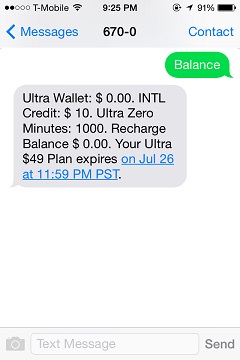
コマンドの全リストは、
【Ultra Mobile】FAQ - SMS Commands
を参照してください。
■■■ Ultra MobileのSIMの有効期限
通信有効期限が切れて30日以内であれば、トップアップして同じ電話番号を使用することが出来ます。
30日~60日ではトップアップで再使用することは可能ですが、同じ電話番号が既に別の人に割り当てられ、電話番号が変わることがあります。
60日を超えると電話番号は抹消され、新しいSIMが必要になります。
■■■ オンライン・アカウント管理画面の簡単な説明
ネットに繋がっている(つまり、PCやタブレットの)ブラウザーで、Ultra Mobile(Ultra.Me)のサイト
Ultra.Me
にアクセスします。
画面右上の「Sign In」をクリックします。
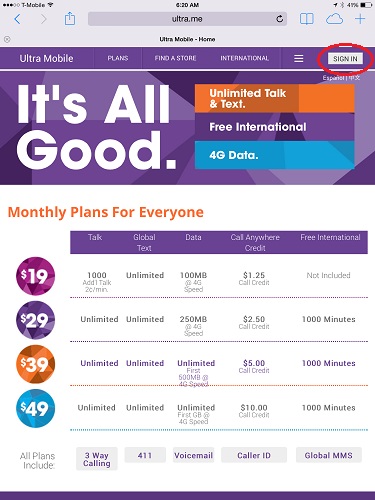
「ユーザー名、または、電話番号」と、「パスワード」を入力し、「Submit」をクリックします。
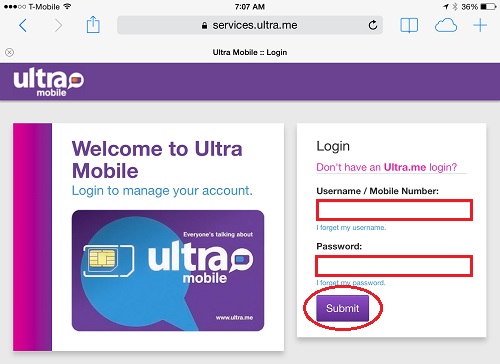
|
「パスワード」を忘れた場合には、「I forgot my password」をクリックして、パスワードをEメールアドレスまたはSMSテキストメッセージで携帯に送ってもらうことができます。 アクティベートの時にユーザー名とパスワードを設定しなかった場合(例:ディーラーでSIMをアクティベートした場合)にも、「I forgot my password」をクリックして、パスワードをSMSテキストメッセージで携帯に送ってもらうことができます。 「I forgot my password」をクリックし、 「Username」が分かっている場合にはユーザー名。「Username」が分からない、または、一度も設定していない場合には、10桁の電話番号を入力します。
再度「Username」欄にユーザー名、または、電話番号を入力し、受信した一時パスワードを入力し、「Submit」をクリックします。 新しいパスワードを入力し、「Save」ボタンをクリックします。次回からはこの新しいパスワードを使用します。 メインメニューにアクセスできました。 |
メインメニューが表示されます。
メインメニューでは、「トップアップ(Recharge Plan)」、「追加(高速)データの購入(Buy More Data)」、「自動支払いの設定(Setup Auto Recharge)」、「国際電話クレジットの購入(Buy International Credit)」、「プランの変更(Switch Plan)」、「購入・使用の履歴検索(History)」等が可能な他、「個人データやパスワードの変更」、「支払いクレジットカードの変更」、などが可能です。
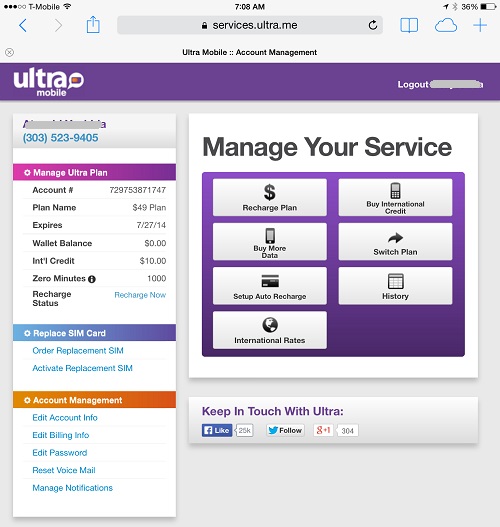
画面右上の「Logout」をクリックします。
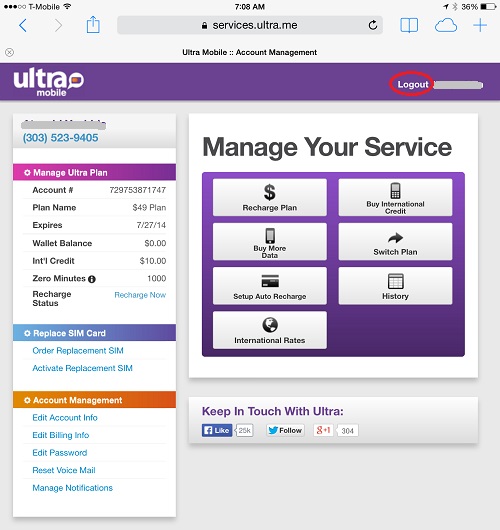
管理画面からログアウトされました。